 Apostila: Manual de Postagens no Fórum
Apostila: Manual de Postagens no Fórum
Seg 6 Ago 2018 - 0:37
Centro Militar Revolucionário.
~ MANUAL DE POSTAGENS NO FÓRUM ~
Capacitador: Frank1234m [FrK]
Público alvo: Todos os policiais da CMR com dúvidas na postagem e edição de mensagens no Fórum.
Comentários: Apostila direcionada aos policiais já registrados e com conta ativa no fórum que têm dúvidas sobre a postagem e edição de mensagens, seja no cumprimento de metas da companhia ou mesmo no Chat do Centro Militar Revolucionário.
----------------------------------------------------------------------------------------//----------------------------------------------------------
I - Introdução
É de extrema importância que o policial tenha cuidado no envio de mensagens no fórum de nossa instituição. Se preciso, ele deve revisar mais de uma vez para garantir que está tudo correto, principalmente nas postagens no CRH que são de extrema responsabilidade e devem ser feitas com cautela.
Muitos novatos nos perguntam como editar o texto, colorir, inserir imagens. Pensando nisso é que foi criada esta Apostila de Capacitação - Manual de Postagens no Fórumda Polícia CMR.
II - Responder mensagens
Para enviar sua mensagem, é necessário descobrir onde quer enviá-la, e garantir que esteja no local correto. Por exemplo: se você quer postar uma promoção de um Soldado a Cabo deve tomar cuidado para fazer isto no tópico Formulário: Corpo de Praças, e não em Formulário: Instrução Inicial.

Sendo assim, quando estiver no tópico certo deve procurar pelo botão Responder. Ele se encontra na parte superior, antes das mensagens, ou na parte inferior, depois de todas as mensagens.
ATENÇÃO: NÃO clique em Novo Tópico. Se fizer isso criará um novo tópico no subfórum, ao invés de postar sua resposta.
III - Painel de Resposta
Para escrever seu texto, é necessário estar no painel de digitação do texto, que pode ser através do botão Responder, em que será redirecionado para outra página, ou pela Resposta Rápida que se encontra na parte inferior da página do próprio tópico em que pretende postar.
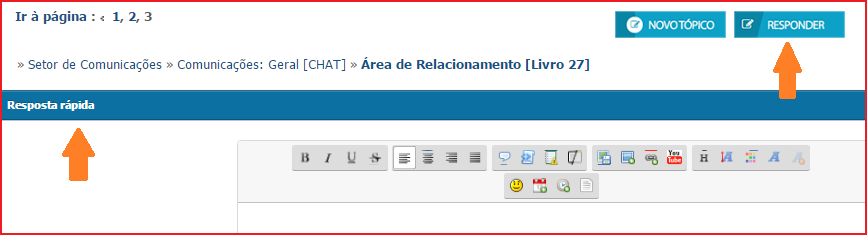
IV - Painel de Edição
Foram escolhidos os 10 botões mais utilizados no painel de edição, com uma breve explicação.

1. Negrito. Aumenta a intensidade das letras.
2. Itálico. Dá o efeito deitado às letras.
3. Sublinhado. A parte selecionada fica sublinhanda.
4. Riscado. Dá o efeito riscado.
5. Hospedar uma imagem. Faz upload e cria um link direcionável à imagem.
6. Inserir um link. Serve para o famoso clique aqui.
7. Tamanho da Fonte. Serve para aumentar ou diminuir a fonte.
8. Cor. Pinta as letras, é uma das melhores formas de destacar o texto.
9. Fonte. Muda a fonte para outra, como Trebuchets MS ou Comic Sans MS.
10. Transferir o modo de edição. Visualiza o texto [b.]com código[/b.] (sem os pontos) ou formatado.
O funcionamento dos botões mais importantes serão detalhados nos próximos tópicos.
V - Negrito
Para colocar uma palavra ou texto em negrito é simples, basta selecionar a palavra e clicar no botão. O mesmo serve para Itálico, Sublinhado, Riscado, Fonte, Cor, etc.

VI - Paleta de Cor
A paleta de cores do nosso fórum é interessante, ela possui mais de 150 tonalidades para serem utilizadas. Mas cuidado! Algumas cores não se destacam ou tornam o texto muito cansativo. Fique atento com a aparência de suas mensagens, é importante usar destaques, mas com cautela para não poluir a informação que deseja passar.

VII - Hospedar uma Imagem
A hospedagem de imagens é através da parceria com o tinypic, e existe um atalho com uma pequena janela no próprio painel de edição. Para adicionar uma imagem ao seu texto é simples, basta seguir o tutorial:

1. Abrir o painel de resposta e edição de texto;
2. Clicar no botão Hospedar uma imagem;
3. No mini-painel que se abre, clicar em Escolher arquivo;
4. Buscar a imagem já salva no seu PC, em formato JPEG, JPG, IMG ou similar;
5. Clicar em Abrir;
6. Por fim, clicar em Upload now!
O mini-painel irá atualizar com o modelo: [imgX.]https://2img.net/h/oi64.tinypic.com/link.png[/img.[/imgX] (sem os X's) inserido num campo copiável. Basta copiar e colar no corpo do seu texto e a imagem será carregada na sua mensagem!
Obs: Você poderá fazer o upload de suas imagens em outro site, de sua preferência. Para que a imagem apareça no corpo do seu texto terá que digitar manualmente o código [img.][/img.] (sem os pontos).
VIII - Inserir um link
O recurso inserir um link é muito útil se quiser redirecionar os leitores para outra página. Para fazer textos clicáveis posicione o cursor de digitação no local que deseja inserir, clique no botão Inserir um link e preencha os campos URL com o link a ser redirecionado e a Descrição com o texto que quer que apareça.

Exemplo 1:
Para fazer o link Código Penal Militar digite http://www.portalcmr.com/t10001-codigo-penal-militar no campo URL e Código Penal Militar no campo Descrição.
Exemplo 2:
Para fazer o link CCM digite http://www.portalcmr.com/t9997-codigo-de-conduta-militar no campo URL e CCM no campo Descrição.
Atenção! Seja responsável com os links que divulga, todas as normas de conduta presentes no Código de Conduta Militar adequam-se ao fórum. Sendo assim, em hipótese alguma insira links direcionados para sites maliciosos, pornográficos, downloads suspeitos ou similares.
XIX - Modo de Edição
O botão modo de edição funciona da forma Ativada e Desativada, vejamos:

Ativado: O texto é mostrado com os códigos todos expostos. A desvantagem é que os códigos causam certa confusão em quem está lendo/editando o texto, a vantagem é que dessa forma a possibilidade do código bugar é mínima.
Desativado: O texto é mostrado com a formatação que ficará ao ser enviado. A desvantagem é que dessa forma tem grande possibilidade dos códigos desconfigurarem, ou seja, causarem erros aparecendo códigos em seu texto formatado, a vantagem é que já enxergamos como será a estética do nosso texto.
Você terá que avaliar qual a melhor forma para editar o seu texto, se com esse modo de edição ativado ou desativado. O importante é praticar nas postagens do CHAT, por exemplo, em que se pode editar a mensagem após enviada, evitando de se praticar a edição nas postagens do CRH, por exemplo, em que não é possível editar a mensagem após enviada.
X - Conclusão
É de extrema importância ter cuidado ao enviar as suas mensagens. Não só na questão ortográfica mas também na estética. Para isso, os recursos da edição de mensagens devem ser usados com responsabilidade e atenção ao destinatário, ou seja, a mensagem deve ser clara, esteticamente agradável e compreensível.
Espero ter ajudado. Bom trabalho!
Setor Judiciário criado por Frank1234m
Todos os direitos estão reservados ao Centro Militar Revolucionário. ️
️
Todos os direitos estão reservados ao Centro Militar Revolucionário.
 ️
️Permissões neste sub-fórum
Não podes responder a tópicos





